사용자가 Firefox에서 카메라 또는 마이크 환경설정을 변경하지 못하도록 차단
사용자가 Firefox(Firefox) 브라우저 에서 카메라, 위치 및 마이크 기본 설정(Camera, Location and Microphone preferences) 을 변경하지 못하도록 하려면 다음 과 같이 하십시오. 모든 사용자가 특정 웹사이트에서 카메라, 위치 및 마이크를 사용하는 것을 허용하거나 차단할 수 있지만 GPEDIT 및 REGEDIT 를 사용하여 권한 변경 기본 설정을 비활성화할 수 있습니다 .
일부 웹사이트에서는 특정 작업을 완료하기 위해 카메라나 마이크가 필요합니다. 그러나 다른 사용자가 이러한 설정을 항상 변경하여 모든 개인 설정 기본 설정을 유지하기 어려운 경우 해당 사용자가 해당 옵션을 변경하지 못하도록 차단할 수 있습니다.
사용자가 Firefox 에서 (Firefox)카메라(Camera) , 위치(Location) , 마이크(Microphone) 환경설정 을 변경하지 못하도록 방지
사용자가 그룹 정책 편집기(Group Policy Editor) 를 사용하여 Firefox 에서 (Firefox)카메라(Camera) , 위치(Location) , 마이크(Microphone) 기본 설정 을 변경하지 못하도록 하려면 다음 단계를 따르십시오.
- Win+R 을 눌러 실행 프롬프트를 엽니다.
- gpedit.msc 를 입력 하고 Enter 버튼을 누르십시오.
- 컴퓨터 구성 에서 (Computer Configuration)카메라( Camera) 로 이동합니다 .
- 기본 설정 변경을 허용하지 않음 설정을(Do not allow preference to be changed) 두 번 클릭 합니다.
- 사용(Enabled) 옵션을 선택합니다 .
- 확인(OK) 버튼을 클릭 합니다.
- 위치(Location) 및 마이크(Microphone) 설정 과 동일한 작업을 수행합니다 .
Windows 10 컴퓨터의 그룹 정책에서 Firefox 템플릿 을 통합하는 데 필요 합니다.
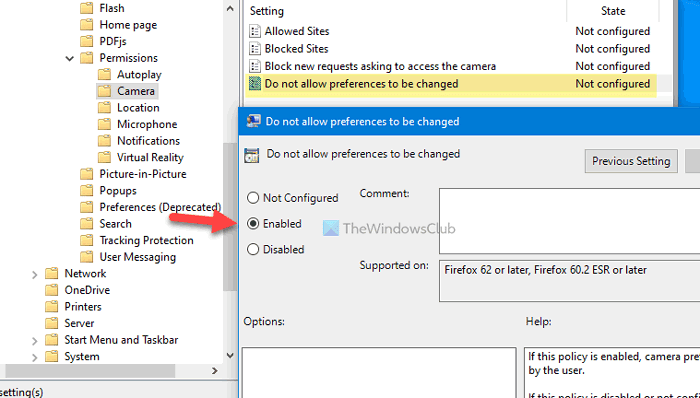
먼저 로컬 그룹 정책 편집기(Local Group Policy Editor) 를 열어야 합니다 . 이를 위해 Win+R 을 누르고 를 입력 gpedit.msc하고 Enter 버튼을 누르십시오. 열리면 다음 경로로 이동하십시오.
Computer Configuration > Administrative Templates > Mozilla > Firefox > Permissions > Camera
여기에서 기본 설정 변경을 허용하지 않음(Do not allow preferences to be changed) 이라는 설정을 볼 수 있습니다 . 이 설정을 두 번 클릭하고 사용 (Enabled ) 옵션을 선택합니다.
확인 (OK ) 버튼을 클릭 하여 변경 사항을 저장합니다.
이 단계를 통해 다른 사람이 Firefox(Firefox) 브라우저 에서 카메라(Camera) 관련 설정 을 변경하는 것을 막을 수 있습니다 . 그러나 그들이 마이크(Microphone) 또는 위치(Location) 설정 을 변경하지 못하게 하려면 마이크 (Microphone ) 및 위치 (Location ) 폴더 를 열고 동일한 기본 설정 변경을 허용하지 않음 설정을(Do not allow preference to be changed) 찾아야 합니다. 그런 다음 사용 (Enabled ) 옵션을 선택하고 확인 (OK ) 버튼을 각각 클릭합니다.
(Block)사용자가 Firefox 에서 (Firefox)카메라(Camera) , 위치(Location) , 마이크(Microphone) 기본 설정 을 변경하지 못하도록 차단
사용자가 레지스트리 편집기(Registry Editor) 를 사용하여 Firefox 에서 (Firefox)카메라(Camera) , 위치(Location) , 마이크(Microphone) 기본 설정 을 변경하지 못하도록 차단 하려면 다음 단계를 따르십시오.
- Win+R 을 눌러 실행 프롬프트를 엽니다.
- regedit 를 입력 하고 Enter 버튼을 누르십시오.
- 예(Yes) 버튼을 클릭 합니다.
- HKEY_LOCAL_MACHINE 의 (HKEY_LOCAL_MACHINE)정책(Policies) 으로 이동합니다 .
- Policies > New > Key 를 마우스 오른쪽 버튼으로 클릭합니다 .
- 이름을 Mozilla 로 지정합니다 .
- Mozilla > New > Key 를 마우스 오른쪽 버튼으로 클릭합니다 .
- 이름을 Firefox 로 지정합니다 .
- Firefox > New > Key 를 마우스 오른쪽 버튼으로 클릭합니다 .
- 이름을 Permissions 로 지정합니다 .
- Permissions > New > Key 를 마우스 오른쪽 버튼으로 클릭합니다 .
- 이름을 Camera 로 지정합니다 .
- Camera > New > DWORD (32-bit) Value 을 마우스 오른쪽 버튼으로 클릭합니다 .
- 이름을 잠김(Locked) 으로 지정합니다 .
- 값(Value) 데이터를 1 로 설정하려면 더블 클릭하십시오 .
- 확인(OK ) 버튼을 클릭 합니다.
- 위치(Create Location) 및 마이크(Microphone) 키를 생성하여 변경합니다.
이 단계를 자세히 살펴보겠습니다.
처음에는 Win+R 을 누르고 를 입력 regedit하고 Enter 버튼을 누른 다음 예 (Yes ) 옵션을 클릭 하여 컴퓨터에서 레지스트리 편집기를 엽니다 . 열리면 다음 경로로 이동하십시오.
HKEY_LOCAL_MACHINE\SOFTWARE\Policies
그런 다음 모든 단계를 1분 단위로 수행하여 키를 생성합니다. Policies > New > Key (키) 를 마우스 오른쪽 버튼으로 클릭 하고 이름을 Mozilla 로 지정합니다 .

Mozilla > New > Key 를 마우스 오른쪽 버튼으로 클릭 하고 이름을 Firefox 로 지정합니다 . Firefox > New > Key 를 마우스 오른쪽 버튼으로 클릭 하고 이름을 Permissions 로 지정합니다 . Permissions > New > Key 를 마우스 오른쪽 버튼으로 클릭 하고 이름을 Camera 로 지정합니다 .
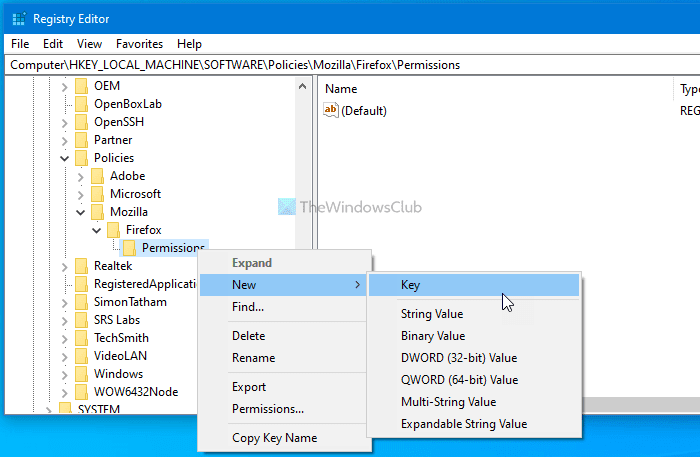
카메라(Camera) 키가 생성 되면 이를 마우스 오른쪽 버튼으로 클릭하고 New > DWORD (32-bit) Value 을 선택하고 이름을 잠김(Locked) 으로 지정합니다 .
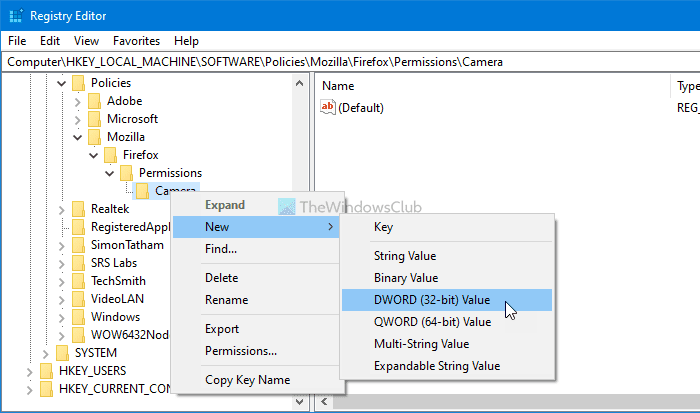
이 REG_DWORD(REG_DWORD) 값 을 두 번 클릭 하고 값(Value) 데이터를 1 로 설정합니다 .

확인 (OK ) 버튼을 클릭 하여 변경 사항을 저장합니다.
사용자가 마이크(Microphone) 또는 위치(Location) 설정 을 변경하지 못하도록 하려면 권한 키에 (Permissions )마이크 (Microphone ) 및 위치 하위(Location sub-) 키를 만듭니다 . 그런 다음 위에서 언급한 것과 동일한 단계를 수행 하여 Locked REG_DWORD 값을 만들 수 있습니다 .
그게 다야!
Related posts
Block Notifications, Microphone, Camera Firefox browser의 요청
Stop Chrome and Firefox 노트북 배터리를 배수하는 것까지
Stop Firefox는 비어있는 새 탭을 열 수있는 링크를 클릭하면
키보드 단축키를 사용하여 Windows 11 카메라 및 마이크를 끄는 방법
Cache, Cookies, Browsing History Chrome and Firefox에서 Chrome and Firefox
Chrome & Firefox 용 Windows Defender Application Guard Extension
Edge 사이에서 Tabs을 동기화하는 방법, Chrome and Firefox browsers
Firefox Task Manager을 사용하는 방법
Chrome, Edge 또는 Firefox에서 한 번에 열린 browser tabs을 모두 닫습니다
Hyperlink Auditing in Chrome & Firefox browsers
Fix Firefox 추가 기능, 플러그인 또는 원하지 않는 소프트웨어의 문제점
New tab에서 Firefox에서 메시지를 비활성화하는 방법
Firefox and Chrome browsers의 여러 열린 탭에서 Search
Chrome or Firefox 컴퓨터에 파일을 다운로드하거나 저장할 수 없습니다
Firefox를 사용하는 방법 다른 플랫폼에서 동기화하십시오
Convert Text TTFox Firefox browser 확장자가있는 Speech Offline
New tab 페이지에서만 Firefox Bookmarks 도구 모음 만 활성화하는 방법
Set Enhanced Tracking, Protection Breach Alerts, Lockwise Firefox
Chrome, Firefox, Edge에서 Adobe Flash, Shockwave, Adobe Flash, Edge를 사용 중지, 제거
Windows 10에서 Firefox 알림을 비활성화하는 방법 Action Center
